2022’de WhatsApp’ı Google Drive’dan iPhone’a Geri Yükleyin
WhatsApp’ın çok yönlülüğü onu en popüler mesajlaşma uygulamaları tüm dünyada. Sesli ve görüntülü aramalar, sesli sohbetler ve mesajlaşma özelliklerine sahiptir ve bir çeşitli platformlar, Android, iOS ve masaüstü dahil olmak üzere, onu farklı insan türleri için harika bir iletişim aracı haline getirir.
Bazen olsa da, gerekebilir Android’den iPhone’a geçiş. Ne yazık ki, WhatsApp’ın Android sürümünden yedekleme dosyaları iOS ile uyumlu değil WhatsApp’ın sürümü.
Ama endişelenme! Bunun için buradayız. Bu eğitici, size nasıl yapılacağına ilişkin izlemesi kolay, adım adım talimatlar sağlayacaktır. WhatsApp’ı Google Drive’dan iPhone’a yedekleyin ve geri yükleyin.
İçerik
- 1 Google Drive’dan Yedekleme ve Geri Yükleme
- 2 Google Drive’dan iPhone’a Geri Yükleme Sırasındaki Sorunlar
- 3 WhatsApp’ı Google Drive’dan iPhone’a Tenorshare UltData ile Geri Yükleyin
- 4 WhatsApp’ı Google Drive’ınızdan iPhone’a Ücretsiz Olarak Geri Yükleme
- 5 SSS
- 6 WhatsApp’ı Google Drive’dan iPhone’a Geri Yükleyin
Google Drive’dan Yedekleme ve Geri Yükleme
Yapmanız gereken ilk şey, WhatsApp verilerinizi şuraya yedekleyin: Google Drive. İşte ayrıntılı bir rehber nasıl yapılacağı hakkında (ve işte yapılması gerekenler WhatsApp yedeklemeniz sıkışmışsa).
WhatsApp verilerinizi yedeklemeyi bitirdikten sonra, artık herhangi bir cihaza geri yükle istediğiniz zaman, iPhone’lar dahil. Ancak, WhatsApp’ı Google Drive’dan bir iPhone’a geri yüklemek mümkün olsa da, tek adımlı bir süreç olmayacak.
Google Drive’dan iPhone’a Geri Yükleme Sırasındaki Sorunlar
Geri yükleme işlemine başlamadan önce, yedekleme dosyalarını Android’den iPhone’a aktarmanın neden önemli olduğunu öğrenmek önemlidir. böyle karmaşık bir olay.
Cihazları değiştirdiğinizde, geçiş sırasında önceki tüm WhatsApp sohbetlerinizi korumak istemeniz normaldir. Olsa da birkaç yol bunu yapmaya devam edebilirsin, sonunda yapabilirsin verilerinizi yalnızca Google Drive’da Android’inizden yedekleyin.
Ve bir Google Drive yedeklemesi birçok yönden oldukça faydalı olsa da, örneğin silinen verileri kurtarma, verileri bir iOS cihazına geri yüklemek için kullanmak bunlardan biri değil.
O yüzden WhatsApp’ın iOS sürümü is yalnızca iCloud ile uyumluyani sen doğrudan aktarılamaz Google Drive’da saklanan WhatsApp bilgilerinizi yeni iPhone’unuza aktarın.
Sahip olan Google Drive iPhone’unuzda yüklü olması da bu sorunu çözmez. WhatsApp verilerinizi yedeklemek için kullanılan şifreleme protokolleri iOS ile uyumlu değil. iPhone’unuz şifrelenmiş bir dosya olduğunu fark edebilse de, onu anlamlandıramaz.
Hedefinize ulaşmanın iki yolu vardır: veri geri yükleme yazılımı ile ve çemberlerin arasından atlarken ücretsiz.
WhatsApp yedekleme verilerini Google Drive’dan bir iPhone’a aktarmak istiyorsanız, Tenorshare UltData.
Bu, WhatsApp yedeklemesini Android’inizden geri yüklemenin harika bir yoludur, özellikle de veriler önceden silinmiş. Bunun nedeni, uygulamanın size izin vermesidir. silinen verileri kurtar çeşitli kaynaklardan alın ve bunları cihazınıza geri yükleyin.
Android sürümü kurtarmanıza izin verir Google Drive’dan WhatsApp verileri, WhatsApp mesajlarını ve fotoğraflarını geri yüklemek istiyorsanız harika.
Bu arada, iPhone sürümü, veri kurtarma gibi çeşitli seçenekler sunar. iOS cihazının kendisi, ya bir mevcut iTunes yedeklemesi veya bir iCloud yedekleme.
Kısacası, WhatsApp verilerinizi Android’den dışa aktarmayı düşünüyorsanız ancak yapmanız gereken önce onu kurtar, bu gitmek için en iyi yoldur.
Bu dedi, unutmayın ki göremeyecek WhatsApp’ın iOS sürümünde UltData kullanılarak kurtarılan veriler. Veriler şeklinde olacaktır. resimler ve metin dosyaları bilgisayarınızda, daha sonra iPhone’unuza aktarabilirsiniz.
Bununla birlikte, süreç çok kolaydır.
- Indirin ve yükleyin Tenorshare UltData Bilgisayarınızda veya dizüstü bilgisayarınızda ve Android telefonunuzu bağlayın bir kordon kullanarak.
- seçmek Google Drive Verileri.

- senden istenecek Google hesabınızda oturum açın. Bunun, erişmek istediğiniz Google Drive’a bağlı hesapla aynı olduğundan emin olun.

- Oturum açtıktan sonra öğesini seçin. WhatsApp Verilerini Kurtar.

- Bekleyin UltData, telefonunuzu hem silinmiş hem de silinmemiş veriler için tararken.

- Bazı seçeneklerin açıldığını göreceksiniz. Seç WhatsApp yedekleme verileri geri yüklemek istediğiniz.

- Bir sonraki adıma geçmek için, İki Faktörlü Kimlik Doğrulamanız olmalıdır. kapalı. tıklayın OK bir kez yaptın.

- UltData şimdi verilerinizi indirmeye başlayacak. Bekleyin taramanın bitmesi için

- Şimdi WhatsApp hesabınızı doğrulamanız gerekiyor. Giriş WhatsApp’ınızla ilişkili telefon numarası ve Doğrula’yı tıklayın.

- Bir uyarı açılacaktır. Sadece Devam Et’i tıklayın Devam etmek için.

- Telefon numaranıza bir doğrulama kodu gönderilecektir. Girin sağlanan alana tıklayın ve doğrulamak tekrar.

- Bir kez daha, zorundasın UltData’nın taramasını bitirmesini bekleyin. Bu sefer, ilgili dosyalar için WhatsApp yedekleme verilerinizi tarıyor.

- Sonunda, WhatsApp yedekleme verilerinden kurtarılan verileri göreceksiniz. Veriyi seç mesajlar gibi kurtarmak istediğiniz ve Kurtar’ı tıklayın.
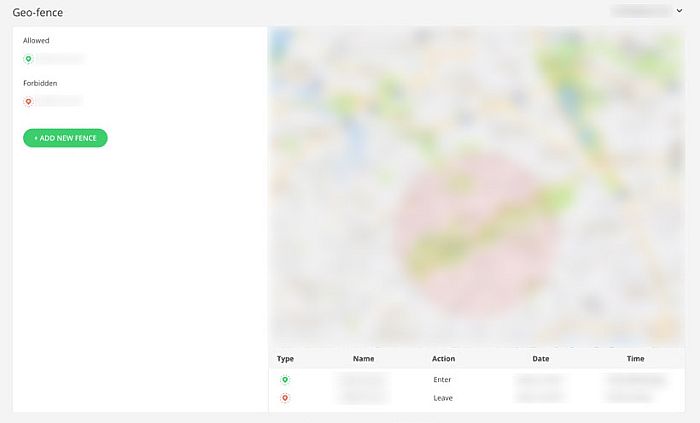
- Başka bir seçenek açılacaktır. Verileri hangi klasöre koymak istediğinizi seçin ve ‘Tamam’ı tıklayın.
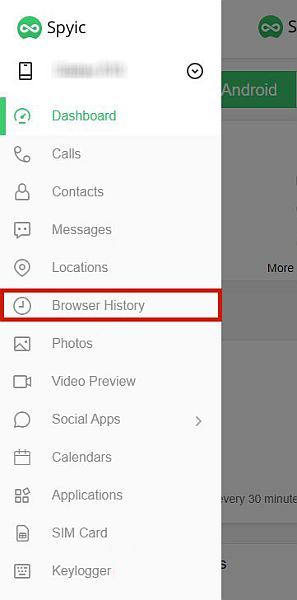
Ve bu kadar! Kurtarılan veriler artık bilgisayarınızda, artık bunu yapabilirsiniz. iPhone’unuza aktarın.
Yine, kurtarılan bu verilerin WhatsApp’ın iOS sürümünde okunamadığını unutmayın. onları görmeyecek uygulamanın kendisinde. Ancak yine de önemli resimleri ve mesajları kurtarmanın harika bir yolu. daha önce kayıp Androidinizde.
Tenorshare UltData hakkında daha fazla bilgi edinmek ister misiniz? kontrol et yorum! Abonelik almakla ilgileniyor musunuz? Tıklamak okuyun Şimdi!
WhatsApp’ı Google Drive’ınızdan iPhone’a Ücretsiz Olarak Geri Yükleme
Ücretsiz olarak da yapabilirsiniz ama bu o kadar kolay değil.
Genellikle, orada bu sürecin iki parçası.
İlk olarak, ihtiyacınız olacak yedekleme dosyalarını üçüncü bir tarafa geri yükleyin. Daha sonra, buna sahip olacağız üçüncü taraf verileri iPhone’umuza aktarır.
Bu işlem için aşağıdaki bileşenlere ihtiyacınız olacak:
- An Yeterli alana sahip Android telefon yedek WhatsApp verilerinizi yerleştirmek için
- senin WhatsApp verileri Google Drive’da yedeklendi
- The iPhone veya iPad verileri dışa aktaracağınız
gerektiğini unutmayın WhatsApp’ın her iki cihazda da yüklü olması tüm bu süreç işe yaramadan önce.
Bölüm 1: Yedekleme Dosyalarını Üçüncü Taraf Bir Android Aygıta Geri Yükleme
Verilerin olması için iOS cihazınız tarafından kullanılabilir, Google Drive’dan başka bir şeye yedeklenmesi gerekir. Bu nedenle, biz gidiyoruz bir Android cihazdaki yedekleme verilerini geri yükleyin ilk. Aşağıdaki adımları takip et.
- WhatsApp zaten yüklüyse, silip tekrar kurun cihazdaki tüm mevcut verileri kaldırmak için.
- Devam etmeden önce, olduğunuzdan emin olun. giriş Google Drive hesabınıza.
- Daha sonra, WhatsApp’ı aç ve numaranızı girin. kullandığınız numaranın WhatsApp’a kaydol olduğunu olduğu sayı ile aynı dosyalarınızı Google Drive’a yedeklerdiniz.
- WhatsApp, doğrulama işleminden sonra Google Drive hesabınızdaki yedekleme dosyasını otomatik olarak algılayacaktır. Bilgilerinizi geri yüklemenizi isteyecektir. Tıklamak Devam et.

5. tık izin vermek görünen tüm izinlerde.

6. WhatsApp, Google Drive’ınızdaki en son yedekleme dosyasını otomatik olarak seçecektir. Bilgilerin doğru olduğunu onaylayın ve ardından öğesine dokunun. Restore.

7. Bekleyin Verilerin cihaza geri yüklenmesi için.
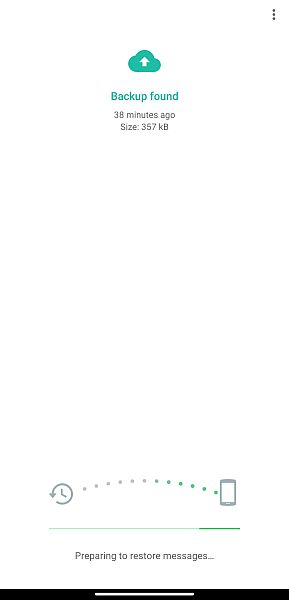
8. Mesajlar geri yüklendikten sonra, Sonraki Kurulum ve doğrulama işlemini tamamlamak için.

Bölüm 2: WhatsApp Verilerini Android Cihazınızdan iPhone’unuza Aktarma
Bir sonraki adım, üçüncü taraf Android telefonunuzda bulunan WhatsApp verilerini dışa aktarmaktır. iPhone’unuza. Bunun için tek tek vurgulayacağım iki yöntem var.
Yöntem 1: iMyFone ChatsBack’i Kullanma
En kolay yol, iMyFone ChatsBack’i kullanmaktır.
WhatsApp mesajlarını ve eklerini doğrudan Google Drive yedeklemesinden kurtarmanıza olanak tanır. Okumak SohbetlerGeri incelememiz daha fazla öğrenmek için.
Yöntem 2: WhatsApp Bilgilerini Bir Veri Aktarımı Uygulaması Aracılığıyla Dışa Aktarma
gibi bir üçüncü taraf uygulaması kullanma MobileTrans or WhatsApp için iTransor, WhatsApp verilerini Google Drive’dan bir iPhone’a aktarmanın başka bir kullanışlı ve hızlı yoludur.
Bu uygulamaları kullanarak verilerinizi aktarırsanız, WhatsApp uygulaması tarafından okunabilir iPhone’unuzda ve sohbetlerle normal şekilde etkileşimde bulunabilirsiniz. Bahsettiğim seçeneklerin her ikisinin de ücretsiz sürümleri var ancak şunu unutmayın: ücretsiz sürümler sınırlıdır.
Bu kılavuzun amaçları için kullanıyoruz WhatsApp için iTransor. MobileTrans hakkında daha fazla bilgi edinmek istiyorsanız, kontrol edin derinlemesine incelememiz.
Bu sizin için doğru yöntemse, aşağıdaki talimatları okuyun:
1. İlk, indir ve yükle uygulamayı masaüstünüze Hangi işletim sistemi sürümünü indirmek istediğinizi seçebilirsiniz, bu nedenle sahip olduğunuz işletim sistemiyle eşleşen sürümü indirdiğinizden emin olun. kullanarak indirebilirsiniz Bu bağlantıyı.

2. Başarıyla indirilip kurulduktan sonra, uygulamayı aç. Sol tarafta üç seçenek var. Birincisi “WhatsApp’ı Cihazlar Arası Aktar”, ikincisi “WhatsApp’ı Cihazlarda Yedekle” ve üçüncüsü “WhatsApp Yedeklemesini Geri Yükle/Dışa Aktar”. Varsayılan her zaman olacak ‘WhatsApp’ı Cihazlar Arasında Aktarın’ seçmeniz gereken seçenek budur.

3. Sonraki, hem iOS hem de Android cihazlarınızı bağlayın senin bilgisayarına. iPhone’unuzda, ‘Güven’ bilgisayara güvenip güvenmeyeceğiniz sorulduğunda. Android telefonunuzda, emin olun USB hata ayıklamayı aç ve değiştir MTP/PTP’ye USB ayarları. iTransor, cihazınıza bağlı olarak bunun nasıl yapılacağı konusunda adım adım eksiksiz bir kılavuz sağlayacaktır.
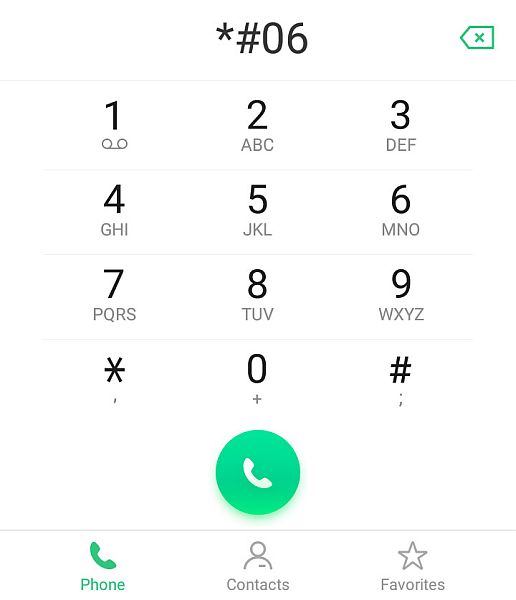
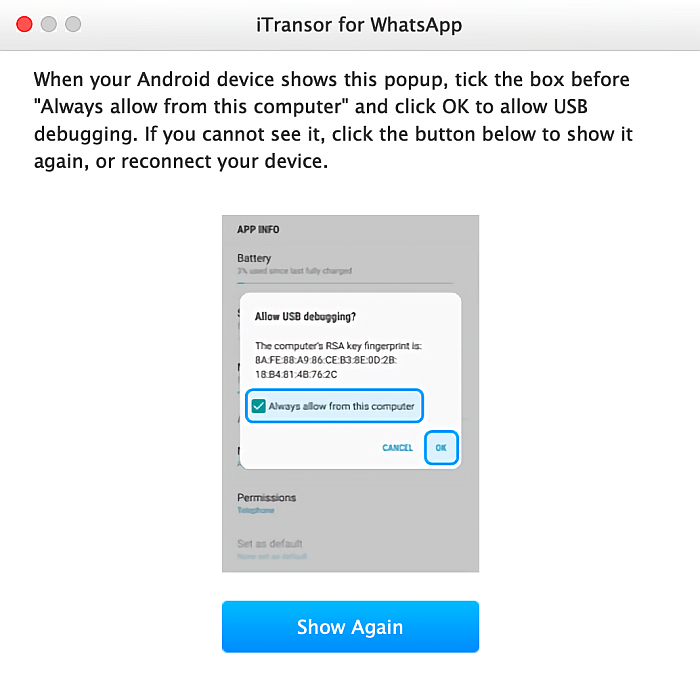
4. Her iki cihazı da masaüstünüze güvenli ve işlevsel bir şekilde bağladıktan sonra, transferi başlat uygulama aracılığıyla. Sen olacaksın tüm özelliklere erişebilmek için iTransor’un ücretli bir sürümünü satın alması istendi, ancak sınırlı ücretsiz sürümü kullanmak istiyorsanız e-posta adresinizi kaydedebilirsiniz.

- Tüm süreçten sonra, iPhone yeniden başlatılacak. Telefonun tekrar açılmasını bekleyin.
Her şey bittiğinde ve cihazınız normale döndüğünde, WhatsApp’ı açın ve Google Drive Yedeklemenizdeki verilerin iPhone’unuzun WhatsApp’ına geri yüklendiğini görmelisiniz.
Yöntem 3: WhatsApp Bilgilerini E-postayla Dışa Aktarma
Bu yöntem ücretsiz, ve aynı zamanda resmi yöntem WhatsApp tarafından onaylandı. Ne yazık ki, bir var birçok sınırlama.
Her şeyden önce, yalnızca sonuncuyu dışa aktarabilirsiniz. 40,000 mesajları (medya dosyaları varsa 10,000), her seferinde bir sohbet. İkincisi, dosya uygulamadan uygulamaya aktarmıyor. Bunun yerine, sohbetlerinizi bir dosya okuyucu aracılığıyla okuyabileceğiniz belgeler iPhone’unuzda.
Son olarak ve oldukça ilginç bir şekilde, bir politika sorunu nedeniyle bu özellik şu anda kullanılamıyor. Alman kullanıcılar.
Alman kullanıcı değilseniz, aşağıdaki adımları izleyin:
- Açılış Android telefonunuzda WhatsApp.
- İstediğiniz sohbet sohbetine dokunun ihracat.

3. Ekranın sağ üst köşesinde kebap simgesi. Sohbet ayarlarına erişmek için üzerine dokunun.
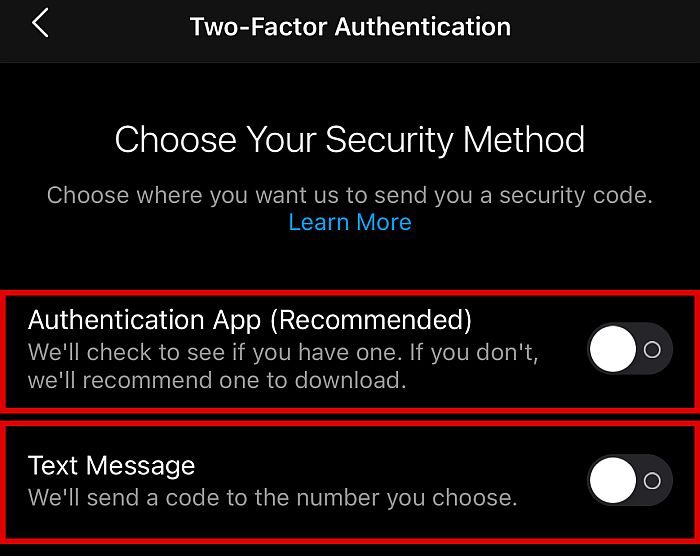
4. Tıklamak Daha seçenekleri genişletmek için

5. Üzerine dokunun “Sohbeti dışa aktar” Tüm dışa aktarma seçeneklerinizi görmek için

6. Musluk ‘Gmail’ dosyayı bir e-posta adresine göndermek için
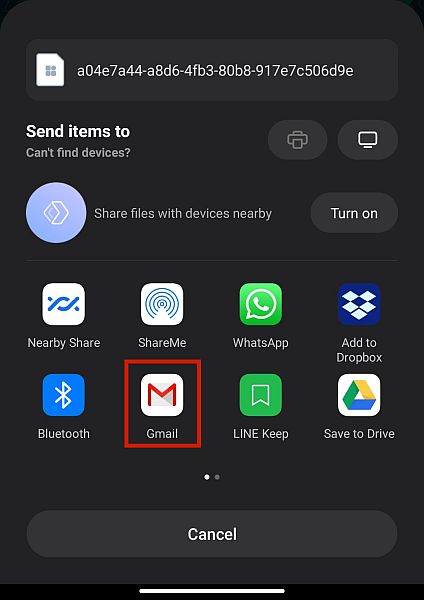
7. Girin e Hangi dosyayı almak istediğinizi seçin ve gönder’i tıklayın.

8. iPhone’unuzda e-postayı açın ve dosyayı indir. Artık boş zamanlarınızda önceki sohbetlerinizi bir metin belgesi olarak okuyabilirsiniz.

SSS
iPhone, WhatsApp’ı Google Drive’dan geri yükleyebilir mi?
Yedekleme dosyasını dönüştürmek için e-posta dışa aktarma yöntemini veya üçüncü taraf uygulamalarını kullanırsanız, iPhone WhatsApp’ı Google Drive’dan geri yükleyebilir. Ancak, basit bir prosedür değildir.
WhatsApp yedeklememi Android’den iPhone’a ücretsiz olarak nasıl aktarabilirim?
Ayarlar’da Sohbeti dışa aktar’ı kullanarak WhatsApp yedeklemenizi Android’den iPhone’a ücretsiz olarak aktarabilirsiniz. Ayarlar > Sohbeti dışa aktar’a gidin, e-posta sağlayıcınızı seçin ve e-posta adresini yazın. iPhone’da, dışa aktarılan dosyanın bulunduğu e-postayı açın ve WhatApp yedeğini aktarın.
WhatsApp’ı Google Drive’dan iPhone’a Geri Yükleyin
İşte buyur! Şimdi biliyorsun WhatsApp’ı Google Drive’dan iPhone’a nasıl geri yükleyebilirim?dolaylı da olsa.
Bir kez daha, yedekleme verilerinizi Google Drive’dan bir iPhone cihazına aktarmak için önce şunları yapmanız gerekir: verileri bir Android cihaza indirin ve sonra o cihaza sahip ol yeni iPhone’unuza aktarın.
Bu işlem oldukça zahmetli olabilir, ancak üçüncü taraf uygulamalarımızın olması iyi bir şeydir, örneğin: WhatsApp için iTransor ve MobileTrans, Bu süreci kolaylaştırmak için. Talimatları doğru bir şekilde izlediyseniz, şu anda yeni cihazınızda eski geçmişinizin keyfini çıkarıyor olmalısınız.
Ve Android’inize geri dönmek ve orada WhatsApp’ı kullanmaya devam etmek isterseniz, her zaman WhatsApp yedeklemesini iCloud’dan Android’e geri yükleyin. Ayrıca şunları da yapabilirsiniz: WhatsApp yedeklemesini Google Drive’dan iCloud’a aktarın.
Kişilerinizi de geri aktarmanız gerekirse, kişileri iPhone’dan Android’e nasıl aktaracağımızla ilgili blogumuz kullanışlı gelecektir. Bunun için bir bilgisayara bile ihtiyacınız yok!
Bu makaleyi beğendin mi? Aşağıdaki yorumlarda düşüncelerinizi bize bildirdiğinizden emin olun!
En son makaleler